升级指导
- 格式:ppt
- 大小:3.51 MB
- 文档页数:10

升级前请务必保证电池电量充足,40%以上。
软件升级工具参数设置
1.1、确认软件版本:
进入主菜单第1 页→ 系统设置→关于手机→版本信息。
1.2、安装补丁:
连接手机和电脑运行
,安装步骤如下:
装上电池,手机旧软件版本可以正常开机1.3安装驱动:
连接手机和电脑,上电池,出现如下界面,
双击红色圈处选项,进入更新驱动程序
驱动安装成功
2.打开升级工具:
手机处于关机状态,装上电池,按住camara 键并插入USB 线,运行
程序,初始界面如下,
勾选 USB Mode
按下图勾选 Backup Restore NVRAM 对应选项
如下图,单击Download Agent,选择正确的Download Agent
如下图,单击Scatter-loading,选择正确的Scatter file
3.开始软件升级
开始下载:单击“Download”,进入下载页面,升级成功界面如下
4.断开手机退出程序
下载结束:当下载界面出现时,下载成功,关闭下载工具,可安全取出手机。
乐论坛by lengziwuxin
/。
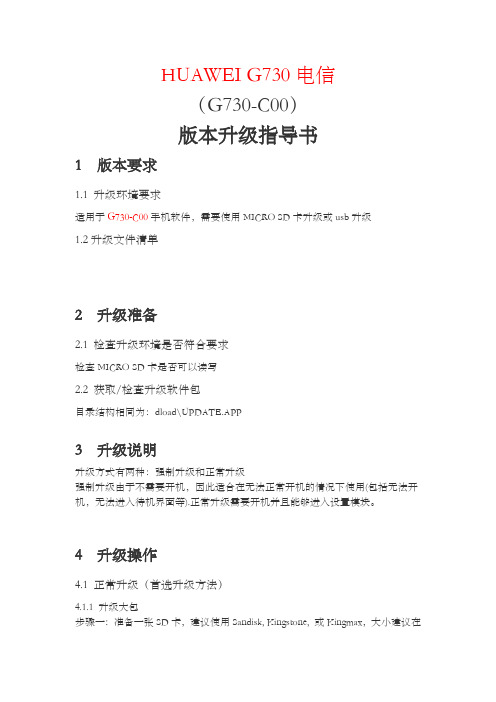
HUAWEI G730电信(G730-C00)版本升级指导书1 版本要求1.1 升级环境要求适用于G730-C00手机软件,需要使用MICRO SD卡升级或usb升级1.2升级文件清单2 升级准备2.1 检查升级环境是否符合要求检查MICRO SD卡是否可以读写2.2 获取/检查升级软件包目录结构相同为:dload\UPDATE.APP3 升级说明升级方式有两种:强制升级和正常升级强制升级由于不需要开机,因此适合在无法正常开机的情况下使用(包括无法开机,无法进入待机界面等).正常升级需要开机并且能够进入设置模块。
4 升级操作4.1 正常升级(首选升级方法)4.1.1 升级大包步骤一:准备一张SD卡,建议使用Sandisk, Kingstone, 或Kingmax,大小建议在2G以上。
步骤二:格式化SD卡(可选)。
步骤三:拷贝大包路径下的UPDATA.APP 到SD卡 dload\UPDATA.APP。
步骤四:检查SD卡根目录下是否有dload\UPDATA.APP。
步骤五:将SD卡插入手机开机,在主屏按设置图标,进入设置-〉关于手机-〉系统更新-〉本地升级,如需备份数据,请选择备份数据;之后,开始升级。
步骤六:升级过程有进度条显示,待进度条走完后,手机自动重启.4.2 强制升级4.2.1 升级大包步骤一:准备一张SD卡,建议使用Sandisk, Kingstone, 或Kingmax,大小建议在2G以上。
步骤二:格式化SD卡(可选)。
步骤三:拷贝大包路径下的UPDATA.APP 到SD卡 dload\UPDATA.APP。
步骤四:检查SD卡根目录下是否有dload\UPDATA.APP。
步骤五:手机在关机状态下,插入SD卡,同时按下音量上键+音量下键+开关机键,手机自动进入升级模式,然后开始升级,如图:步骤六:待进度条走满不动后,手机会自动重启,如果没有请手动拆除电池。
5 升级验证5.1 版本检查1. 开机后进入设置-〉关于手机-〉版本号,查看版本号正确,如图:G730-C00 V100R001C92B1585.2 基本功能遍历开机正常启动,进入待机界面,输入号码能够拨通电话,长按Power键关机,正常掉电。
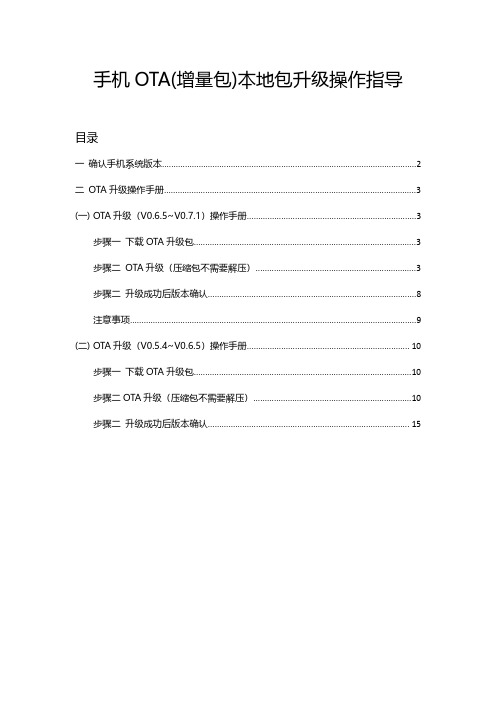
手机OTA(增量包)本地包升级操作指导目录一确认手机系统版本 (2)二OTA升级操作手册 (3)(一)OTA升级(V0.6.5~V0.7.1)操作手册 (3)步骤一下载OTA升级包 (3)步骤二OTA升级(压缩包不需要解压) (3)步骤二升级成功后版本确认 (8)注意事项 (9)(二)OTA升级(V0.5.4~V0.6.5)操作手册 (10)步骤一下载OTA升级包 (10)步骤二OTA升级(压缩包不需要解压) (10)步骤二升级成功后版本确认 (15)一确认手机系统版本手机拨号键*#6776#下拉至最后查看OTA Version1.若版本号为PDEM10_11.D.01_001_202108022150,表示为最新版本,无需进行升级操作2.若版本号为PDEM10_11.D.01_001_202106121902,参考【OTA升级(V0.6.5~V0.7.1)操作手册】3.若版本号为PDEM10_11.D.01_001_202105101815,表示需要进行两次升级首先参考【OTA升级(V0.5.4~V0.6.5)操作手册】升级手机系统版本到PDEM10_11.D.01_001_202106121902再参考【OTA升级(V0.6.5~V0.7.1)操作手册】4.若版本号为PDEM30_11_A.01_001_202104081724,表示该版本不支持升级操作(如要升级请联系技术人员将手机寄回升级)二OTA升级操作手册(一)OTA升级(V0.6.5~V0.7.1)操作手册步骤一下载OTA升级包1.进入开发者网站V0.7.1版本,找到升级指导书下的OTA升级包链接下载注意:OTA升级包如上图(0.6.5-0.7.1ota.zip)仅支持V0.6.5升级到V0.7.1版本步骤二OTA升级(压缩包不需要解压)1.将OTA增量升级包使用adb push命令导入到手机根目录或新建一oplus_ota_local目录将OTA包导入到oplus_ota_local下:注意:1.OTA升级包不要解压直接将压缩包导入到手机;2.注意OTA包电脑端存放的路径不要有中文,否则容易导致导入的包不完整或出错;2.OTA包导入完成后,进入文件管理器中查看导入包的大小是否与电脑端一致,格式是否为zip格式,如下图:或3.手机连接电脑,执行adb命令:adb reboot recovery,手机进入recovery模式:4.选择语言后进入ColorOS恢复模式界面,选择安装升级文件:5.在安装升级文件界面点击从手机存储安装6.选择导入的OTA包,弹出确认弹框7.弹出确认弹框后,点击确定后进入升级过程:8.升级成功后弹出安装成功的提示弹框,点击重启,手机自动重启:步骤二升级成功后版本确认1.重启后,拨号键*#6776#确认手机系统版本是否升级成功若版本号为PDEM10_11.D.01_001_202108022150,则表示系统升级成功2.确认OppoXR版本是否升级成功手机-->设置-->应用管理-->应用列表-->OppoXR-->应用信息-->查看版本号若版本号为:版本OPPO_XR_202108021519,则表示OppoXR升级成功注意:OTA升级后若OppoXR版本不是OPPO_XR_202108021519,则OppoXR升级有问题。

ZXR10 T40G V2.8.01.C.24P03版本升级指导本次升级从V2.8.01.C.24P03升级到V2.8.01.C.25.P01 1.准备工作本升级步骤以T40G为例1.1. 基本项检查1.检查串口及串口线的可用性。
1)ZXR10 T160G/T40G/T40G随机附带串口配置线,一头为DB9串行接口(与计算机串口连接),另一头为RJ45口(与ZXR10 T160G/T40G/T40G主控板上的Console口连接)。
请确保此配置线可用。
2)串口连接配置采用VT100终端方式,可使用Window操作系统提供的超级终端工具。
打开超级终端,如图1.1-1所示。
输入连接的名称,如ZXR10,并选择一个图标。
图1.1-1 超级终端配置1◆点击<确定>按钮,出现如图1.1-2所示的界面。
选择连接时使用COM口,如COM1。
图1.1-2 超级终端配置2◆点击<确定>按钮,出现COM口属性设置界面,如图1.1-3所示。
图1.1-3 超级终端配置3点击<确定>按钮完成设置。
注意:1。
奇偶校验(P)要选择“无”2.对于波特率,一般均为115200。
但对于采用8541(8540) CPU的MEC板,波特率为9600。
2.串口登录,验证enable密码的可用性ZXR10>enablePassword:ZXR10#3.验证带外网管口的可用性1)PC使用网线接MEC板上的10/100M网管口(在Concole口旁边)2)登录设备,配置设备带外网管地址ZXR10#config terminalZXR10(config)#nvram mng-ip-address 192.168.0.1 255.255.255.0ZXR10(config)#exitZXR10#3)配置PC的IP地址为192.168.0.2 掩码255.255.255.04)PC telnet到192.168.0.1,输入正确的用户名密码登录,验证用户名密码的可用性。

A2109 升级指导
一. 概述
本文档叙述了如何通过PC升级A2109固件
二. 准备工作
● 一台PC(XP系统)
● 升级软件包:下载后要解压(KM系统下载)
● 首次升级需要A2109 APX驱动(KM系统下载)
● 原装数据线一条
三. 升级步骤
(1) 用USB线连接PC
(2) 长按Power键约十秒,系统会强制关机。
(屏幕全黑,会听到USB断开的声音)
(3) 按住音量下键再按住Power键(约三秒),会进入Force recovery mode(屏幕没有任何提示,如果有提示请重新回到步骤一;会听到USB连上的声音)
(4) 电脑首次升级请右击我的电脑—管理—设备管理—APX驱动(如图一) —通过A2109 APX驱动文件安装。
(图一)
(5) 打开A2109固件—双击批处理文件"nvflash_cl2n_update.cmd",即可执行刻录程序。
(如图二)
(图二)
(6) 升级完成后最后一行出现 system.img sent successfully;机器会自动重启。

版本升级指导书关键字:系统更新、系统升级、刷机、升级包、安装包、升级软件版本请您根据需要选择合适的版本升级方法。
1、在线升级。
华为时刻关注您的用户体验,会不定期的推送新版本。
手机在收到新版本提示后,您就可以根据下面具体步骤升级。
2、Hisuite 手机助手升级。
使用Hisuite选择任意想要升到的版本。
3、eRecovery 升级。
手机无法开机、或者系统不稳定的时,您可以使用此方法升级。
这种方式会格式化您的所有数据,请您提前备份数据。
4、Hisuite 手机助手系统恢复升级。
这种方式也会格式化您的所有数据,请您提前备份数据。
一、在线升级升级注意事项:1、在线升级前,请确保手机已连接到网络。
在线升级需要消耗一定的流量,建议在WLAN环境下升级。
2、升级过程中,请保证电池电量大于20%。
升级步骤:1、在设置>系统更新中,点击检查更新。
2、如果检测到有新的版本,点击新版本下载软件升级包。
3、下载完成后,点击重启升级。
手机升级需要一定时间,升级过程中请不要进行任何操作。
升级完成后,手机会自动重启。
二、H isuite 手机助手升级升级注意事项:1、电脑端下载安装最新版本的华为手机助手,下载地址:/appsoft/。
2、升级过程中,请保证电池电量大于20%。
升级步骤:1、将手机连接电脑。
2、在电脑端的手机助手,点击系统更新。
3、找到新版本升级。
过程中请耐心等待。
三、手机系统恢复(eRecovery)升级注意事项:1、此种方式会擦除用户数据,升级前,请先做好数据备份。
2、周围环境有可用的WLAN 网络。
3、升级过程中,请保证电池电量大于20%。
升级步骤:1、手机在充电状态下,长按音量上键+电源键15 秒以上,手机会自动重启进入华为系统恢复eRecovery 模式,点击下载最新版本并恢复进入下载确认界面。
1、在下载确认界面点击下载并恢复,系统将扫描可用WLAN 网络。
3、选择可用WLAN 并输入密码。
4、WLAN 连接成功后,系统将自动获取安装包并下载。
Realtek 方案升级指导说明:ISP-Tool 可以用来升级Realtek 系列的板卡,具体升级步骤如下所示。
一、 升级工具软件工具:ISP-Tool.exe硬件工具:并口升级板二、 硬件连接并口升级板通过并口连接线与电脑的并口连接,并口升级板的VGA 端子与板卡的板卡的VGA 端子连接。
三、升级步骤1.打开升级工具。
双击ISP-Tool.exe打开升级工具。
显示如图1图12.升级工具设置点击设置如图2,设置完成后只需要关掉该窗口,设置会自动保存。
图二3.升级带RTD2120MCU板卡的升级(LM.R25, LM.R33 该板卡对应的升级文件为HEX文件):先将ISP Type设置为RTD2120,接着点ISP,弹出如下图3界面,按照图片设置,然后点64K,导入要升级的HEX文件,点闪电图标(升级按扭),进入升级。
升级成功,显示如图片3。
(升级之前可以先选择Erase, 点闪电图标,擦除程序)图3带FLASH 的板卡的升级(LA.R60, LM.R70该板卡对应的升级文件为BIN 文件): 先将ISP Type 设置为Serial Flash ,接着点ISP ,弹出如下图4界面,按照图片设置,然后导入要升级的bin 文件,点闪电图标(升级按扭),进入升级。
升级成功,显示如图片4。
(升级之前可以先选择Erase, 点闪电图标,擦除程序)图4升级成功升级成功升级失败常见问题小结:●硬件连接问题:确保硬件连接正确,升级工具硬件无问题。
●工具设置问题:确保ISP-Tool 设置是正确的。
●升级带外挂FLASH的板卡问题(LA.R60, LM.R70)。
有时候会出现无法成功升级的情况,这个时候需要对板卡先进行擦除,设置如下图5,设置完成后,点闪电图标进行擦除。
擦除成功后再重新升级。
擦除成功图5●MCU link error如出现如下图显示的MCU link error,则尝试上点后立即进行升级,如若还不正常,请检查升级工具硬件连接或者硬件工具是否正常。
NTA91B/NT68167升级指导
1)升级工具使用如下图的并口板卡以及Writer4.1软件,升级方式同PT361、PT562。
(以前机器上安装有Writer其他版本的,可以删除(当然也可以保留),Writer4.1软件能兼容PT361、PT562等板卡)
2)NTA91B/NT68167升级指导
a)使用到的工具:
VGA线:1条
并口升级板卡:1pcs
并口线:1条
注明:可支持整机不拆机直接升级。
b)升级步骤简述如下:
Step1:连接好升级工具,给板卡和并口升级板都接上12V电源。
Step2:运行Writer4.1,第一次运行会出现如图1的对话框,点击按钮让其
自动侦测本电脑并口运行速度,选择驱动,按会弹出如图2的确认窗口,按确定则已经将基本设置配置完成。
图1
图2
Step3:点击Load File(如图3),将会弹出如图4的对话框,选择升级文件所在的路径。
图3
图4 Step4:选择升级程序后按Auto键进行烧录,如图5。
图5
Step5:出现如图6,进度条到最后,且有
Used Time:18seconds
---------END--------
的信息时,升级完成。
程序升级完后系统会自动开机。
图6 3)常见升级失败的情况处理
失败情况1:如出现图7的提示则是连接失败的情况,请检查线是否连接好,板卡和升级板是否有接上12V电源。
图7
失败情况2:如果升级失败且重复多次都无法升级成功,先点击,然后尝试点击擦除MCU,再升级。
郑州天恩电子 。
1 USB升级1.1 准备工作首先请准备好设备驱动(ADB)、IDT加载工具、待升级的设备以及版本bin文件1.1.1关机状态如果设备是关机状态,按照下图按住指定按键使设备进入加载模式:打开设备管理器确认有下图端口出现(如果上报位置设备或提示安装驱动请指定对应驱动):1.1.2 开机状态如果是开机状态,在开发人员选项中勾选“USB 调试”并连接电脑,使用ADB 工具发命令:adb reboot bootloader使设备进入加载模式。
打开设备管理器确认有下图端口出现(如果上报位置设备或提示安装驱动请指定对应驱动):1.2 开始升级首先打开IDT 工具,点击界面上的按钮,会弹出密码框要求输入设置密码,工具默认密码为“hisilicon ”,输入密码后回车进入设置菜单,如下图:1. 点击“Browse ”按钮,在弹出的选择框内选择待升级的版本bin文件 2. 点击“Bowser ”按钮,选择工具目录下的Model 3. 点击“OK ”按钮回到IDT 工具主界面设置完成后点击界面上的按钮开始升级过程。
注意:如果点击开始按钮后IDT 工具停止在如下界面,证明当前PC 的ADB 服务没有启动。
○1○2可以在IDT工具同目录下找到“USB Map”工具,双击打开,等待出现如下界面:.此时点击“Done”按钮,可以看到IDT开始正常升级。
1.3 升级完成等待约120s后IDT工具会重新启动设备并在界面显示绿色背景PASS(Xs)字样表示升级成功。
如果现实红色Fail字样,表示升级失败。
若升级失败请在界面左侧对应USBn端口上鼠标右击,选择“Show latest log…”,将该LOG反馈给开发人员分析。
2 SD卡升级2.1 SD卡升级包目录结构SD卡升级目录结构:|--dload (目录)|-- update.app(SD卡升级包,必选)2.2 升级流程2.2.1注意事项1) SD卡升级之前,请备份您的用户数据。